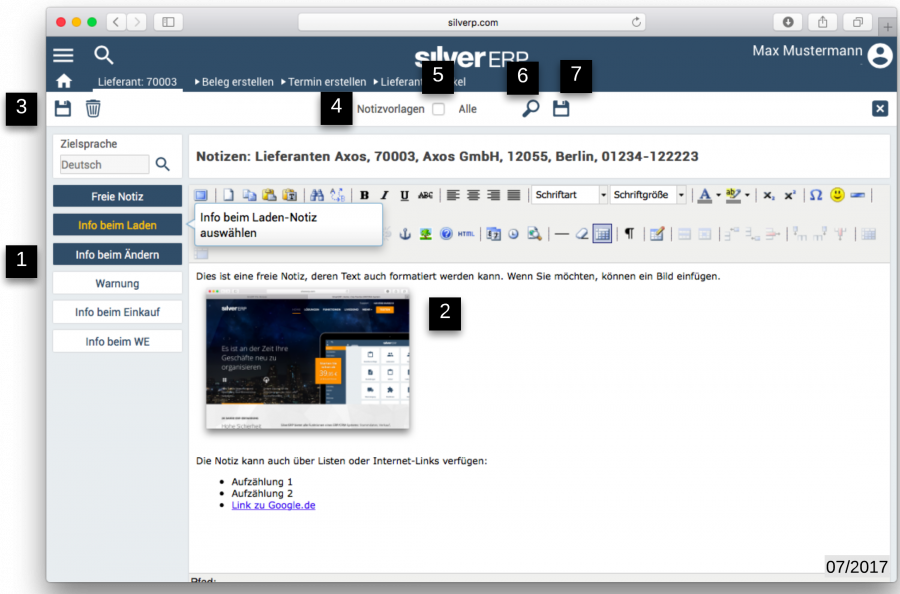Notiz-Manager: Unterschied zwischen den Versionen
CS (Diskussion | Beiträge) |
CS (Diskussion | Beiträge) |
||
| (19 dazwischenliegende Versionen desselben Benutzers werden nicht angezeigt) | |||
| Zeile 1: | Zeile 1: | ||
[[Datei: | [[Datei:2017_07_NotizenManager.png|900x900px]] | ||
<u>''Abbildung 1: Erstellung einer Notiz im Notiz-Manager''</u> | |||
Der in SilverERP integrierte Notiz-Manager erlaubt es, in verschiedenen Objekten Notizen zu hinterlegen. Notizen können als freie Notizen hinterlegt werden, die man nur über das Notizfeld eines Datensatz ansehen kann oder Sie erstellen Notizen, die automatisch angezeigt werden, wenn ein bestimmter Datensatz geöffnet oder geändert wird. Je nachdem in welchem Feld Sie die Notiz verfassen, wird die Anzeige der Notiz unterschiedlich gehandhabt. | Der in SilverERP integrierte Notiz-Manager erlaubt es, in verschiedenen Objekten Notizen zu hinterlegen. Notizen können als freie Notizen hinterlegt werden, die man nur über das Notizfeld eines Datensatz ansehen kann oder Sie erstellen Notizen, die automatisch angezeigt werden, wenn ein bestimmter Datensatz geöffnet oder geändert wird. Je nachdem in welchem Feld Sie die Notiz verfassen, wird die Anzeige der Notiz unterschiedlich gehandhabt. | ||
[[Datei:Notiz--info-beim-laden.png|miniatur|'''Info beim Laden''': Eine Notiz (1), die beim Laden eines Datensatzes eingeblendet werden soll. Erst wenn der Nutzer die Schaltfläche "''OK''" oder ''"Verbergen"'' auswählt (2), wird die Notiz geschlossen und der eigentliche Datensatz angezeigt. Bei Auswahl von ''"Verbergen"'' wird die Notiz für die Dauer der Anmeldung nicht erneut gezeigt. ]] | |||
* '''(1) Auswahl der Art der Notiz''', die Sie bearbeiten möchten. Wenn eine Notiz-Art blau unterlegt ist, bedeutet es, dass eine Notiz hinterlegt ist. Um sie zu bearbeiten, klicken Sie mit der Maus auf den Namen der Notiz-Art. Dadurch blenden sich die Textbearbeitungswerkzeuge ein und Sie können den Text der Notiz bearbeiten. Die jeweils ausgewählte Notiz wird orangenem Text dargestellt. | * '''(1) Auswahl der Art der Notiz''', die Sie bearbeiten möchten. Wenn eine Notiz-Art blau unterlegt ist, bedeutet es, dass eine Notiz hinterlegt ist. Um sie zu bearbeiten, klicken Sie mit der Maus auf den Namen der Notiz-Art. Dadurch blenden sich die Textbearbeitungswerkzeuge ein und Sie können den Text der Notiz bearbeiten. Die jeweils ausgewählte Notiz wird orangenem Text dargestellt. | ||
* '''(2) Das Textbearbeitungsfeld''' kann jede Art von Text, Web-Links und Bilder enthalten. | * '''(2) Das Textbearbeitungsfeld''' kann jede Art von Text, Web-Links und Bilder enthalten. | ||
| Zeile 6: | Zeile 9: | ||
* '''(4) Vorlagen:''' Notizen können als Vorlagen gesichert werden und über das Lupe-Symbol aufgerufen werden. | * '''(4) Vorlagen:''' Notizen können als Vorlagen gesichert werden und über das Lupe-Symbol aufgerufen werden. | ||
=== Die Notiz-Arten | === Die Notiz-Arten === | ||
'''Kunden, Interessenten und Lieferanten''' | |||
{| class="wikitable" | {| class="wikitable" | ||
|Freie Notizen | |Freie Notizen | ||
|Die Notiz wird mit dem Datensatz hinterlegt. Um die Notiz zu betrachten, verwenden Sie das Notiz-Symbol in der Werkzeugleiste | |Die Notiz wird mit dem Datensatz hinterlegt. Um die Notiz zu betrachten, verwenden Sie das Notiz-Symbol in der Werkzeugleiste | ||
|- | |- | ||
|Info beim Laden | |Info beim Laden | ||
|Die Notiz wird beim Laden des Datensatz eingeblendet und muss mit der OK-Schaltfläche verworfen werden | |Die Notiz wird beim Laden des Datensatz eingeblendet und muss mit der OK-Schaltfläche verworfen werden | ||
|- | |- | ||
|Info beim Ändern | |Info beim Ändern | ||
|Die Notiz wird nach dem Sichern des Datensatz eingeblendet und muss mit der OK-Schaltfläche verworfen werden | |Die Notiz wird nach dem Sichern des Datensatz eingeblendet und muss mit der OK-Schaltfläche verworfen werden | ||
|- | |- | ||
|Warnung | |Warnung | ||
|Derzeit ähnliche Funktionalität wie "Info beim Laden". Künftig werden Notizen, die mit der Spezifikation "Warnung" eingestellt werden, diese Warnung auch anzeigen, wenn der gewählte Datensatz in einem anderen Kontext | |Derzeit ähnliche Funktionalität wie "Info beim Laden". Künftig werden Notizen, die mit der Spezifikation "Warnung" eingestellt werden, diese Warnung auch anzeigen, wenn der gewählte Datensatz in einem anderen Kontext aufgerufen wird. | ||
|- | |- | ||
|Info beim Einkauf | |Info beim Einkauf (Lieferanten) | ||
| | |Die Notiz wird bei Bestellungen eines bestimmten Lieferanten eingeblendet. | ||
|- | |- | ||
|Info beim Wareneingang | |Info beim Wareneingang (Lieferanten) | ||
| | |Die Notiz wird bei allen Wareneingangsbuchungen eines bestimmten Lieferanten eingeblendet. | ||
|- | |- | ||
|Info beim Verkauf | |Info beim Verkauf (Kunden) | ||
| | |Die Notiz wird bei allen Verkaufsbelegen eines spezifischen Kunden eingeblendet. | ||
|} | |} | ||
'''Artikel''' | |||
{| class="wikitable" | {| class="wikitable" | ||
|Freie Notizen | |Freie Notizen | ||
| Zeile 49: | Zeile 45: | ||
|- | |- | ||
|Warnung | |Warnung | ||
| | |Derzeit ähnliche Funktionalität wie "Info beim Laden". Künftig werden Notizen, die mit der Spezifikation "Warnung" eingestellt werden, diese Warnung auch anzeigen, wenn der gewählte Datensatz in einem anderen Kontext aufgerufen wird. | ||
|- | |- | ||
|Info beim Einkauf | |Info beim Einkauf | ||
| | |Notiz wird bei Einkaufs-Belegen eines bestimmten Artikels angezeigt. | ||
|- | |- | ||
|Info beim Verkauf | |Info beim Verkauf | ||
| | |Notiz wird bei Verkaufs-Belegen eines bestimmten Artikels angezeigt. | ||
|- | |- | ||
|Info beim Wareneingang | |Info beim Wareneingang | ||
| | |Notiz wird bei der Wareneingangsbuchung eines bestimmten Artikels angezeigt. | ||
|- | |- | ||
|Kopftext | |Kopftext | ||
| | |Notiz wird bei Belegen im Kopftext der Artikel-Position angezeigt. | ||
|- | |- | ||
|Fusstext | |Fusstext | ||
| | |Notiz wird bei Belegen im Fusstext der Artikel-Position angezeigt. | ||
|- | |- | ||
|Artikel-Einkaufs-Kopftext | |Artikel-Einkaufs-Kopftext | ||
| | |Notiz wird bei Einkaufs-Belegen im Kopftext der Artikel-Position angezeigt. | ||
|- | |- | ||
|Artikel-Einkaufs-Fusstext | |Artikel-Einkaufs-Fusstext | ||
| | |Notiz wird bei Einkaufs-Belegen im Fusstext der Artikel-Position angezeigt. | ||
|- | |- | ||
|Artikel-Verkaufs-Kopftext | |Artikel-Verkaufs-Kopftext | ||
| | |Notiz wird bei Verkaufs-Belegen im Kopftext der Artikel-Position angezeigt. | ||
|- | |- | ||
|Artikel-Verkaufs-Fusstext | |Artikel-Verkaufs-Fusstext | ||
| | |Notiz wird bei Verkaufs-Belegen im Fusstext der Artikel-Position angezeigt. | ||
|- | |- | ||
|Shop-Kurztext | |Shop-Kurztext | ||
| | |Wird im Web-Shop verwendet. | ||
|- | |- | ||
|Shop-Langtext | |Shop-Langtext | ||
| | |Wird im Web-Shop verwendet. | ||
|- | |- | ||
|Positions Dokumenttext | |Positions Dokumenttext | ||
| | |Text wird in einem Beleg einmal angedruckt, wenn die zugeordnete Position ein oder mehrfach im Beleg enthalten ist. | ||
|- | |||
|Produktionswarnung | |||
|Erscheint als Popup im Artikelstamm sowie in Angebot/Auftrag (Neuanlage/Bearbeiten). Der Inhalt der [[Produktionswarnung]] ergibt sich aus der/den zugehörigen Rohstoffwarnung(en). Die Produktionswarnung kann mehrere Rohstoffwarnungen sammeln, aber nicht vom Benutzer editiert werden (nur automatisch durch die Rohstoffwarnung). | |||
|- | |||
|Rohstoffwarnung | |||
|Erscheint als Popup im Artikelstamm. Wenn im Notiztyp "Rohstoffwarnung" eines Rohmaterialartikels ein Text eingetragen wird, wird dieser automatisch in allen Produktionsartikeln, die diesen Rohstoff verwenden in die [[Produktionswarnung]] synchronisiert. | |||
|- | |- | ||
|Prüftext | |Prüftext | ||
| Zeile 91: | Zeile 93: | ||
|} | |} | ||
= Notiz-Vorlagen = | === Notizvorlagen === | ||
== Notiz-Vorlage anlegen == | Mit Notiz-Vorlagen können häufig verwendete Notizen oder Textbausteine gespeichert und für Notizen verwendet werden. | ||
==== Anlegen ==== | |||
Um eine Notiz anzulegen, erstellen Sie sie zunächst wie jede andere Notiz auch. Anstatt diese Notiz im Bezug zum ausgewählten Datensatz zu sichern, wählen Sie das Disketten-Symbol im Bereich der Notizvorlagen '''(7).''' Um diese Vorlage nun für eine Notiz zu verwenden, klicken Sie auf die Lupe im Bereich der Notizvorlagen '''(6)'''. | |||
Dadurch werden die Notizvorlagen der ausgewählten Notizart dargestellt und die gewünschte Vorlage kann per Klick übernommen werden. Möchten Sie alle gesicherten Notizvorlagen aufrufen (und nicht nur die Vorlagen der ausgewählten Notizart), aktivieren Sie vorher die Kontrollbox beim Parameter ''"Alle''" '''(5)'''. | |||
==== Überschreiben ==== | |||
[[Datei:Überschreiben-Notizvorlage.png|250x250px|miniatur]] | |||
Wenn Sie eine Notiz verfassen oder aus einer Vorlage übernehmen und diese Notiz sichern '''(3)''' wird sie im Kontext des ausgewählten Datensatzes und Notizart gesichert. Existiert bereits eine Notizvorlage zu einer Notizart und Sie möchten eine neue Variante einer Notizvorlage sichern '''(7)''', dann werden Sie gefragt, ob Sie eine vorhandene Vorlage überschreiben oder eine neue Vorlage erstellen möchten. | |||
==== Löschen ==== | |||
Um eine Notizvorlage zu löschen, rufen Sie zunächst die Liste an Vorlagen '''(6)''' auf und klicken dann auf das Minus-Symbol '''(8)''' der jeweiligen Vorlage, die Sie löschen möchten.[[Datei:Liste_Notizvorlagen.png|900x900px]] | |||
=== Notiz-Typ anlegen === | |||
Grundtabellen > Tabellenkonfiguration > Kunden > Notizart hinzufügen | |||
[[Kategorie:Grundlagen]] | |||
Aktuelle Version vom 23. September 2022, 07:24 Uhr
Abbildung 1: Erstellung einer Notiz im Notiz-Manager Der in SilverERP integrierte Notiz-Manager erlaubt es, in verschiedenen Objekten Notizen zu hinterlegen. Notizen können als freie Notizen hinterlegt werden, die man nur über das Notizfeld eines Datensatz ansehen kann oder Sie erstellen Notizen, die automatisch angezeigt werden, wenn ein bestimmter Datensatz geöffnet oder geändert wird. Je nachdem in welchem Feld Sie die Notiz verfassen, wird die Anzeige der Notiz unterschiedlich gehandhabt.
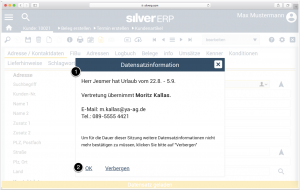
- (1) Auswahl der Art der Notiz, die Sie bearbeiten möchten. Wenn eine Notiz-Art blau unterlegt ist, bedeutet es, dass eine Notiz hinterlegt ist. Um sie zu bearbeiten, klicken Sie mit der Maus auf den Namen der Notiz-Art. Dadurch blenden sich die Textbearbeitungswerkzeuge ein und Sie können den Text der Notiz bearbeiten. Die jeweils ausgewählte Notiz wird orangenem Text dargestellt.
- (2) Das Textbearbeitungsfeld kann jede Art von Text, Web-Links und Bilder enthalten.
- (3) Sichern oder Löschen der Notiz erfolgt mit den entsprechenden Symbolen.
- (4) Vorlagen: Notizen können als Vorlagen gesichert werden und über das Lupe-Symbol aufgerufen werden.
Die Notiz-Arten
Kunden, Interessenten und Lieferanten
| Freie Notizen | Die Notiz wird mit dem Datensatz hinterlegt. Um die Notiz zu betrachten, verwenden Sie das Notiz-Symbol in der Werkzeugleiste |
| Info beim Laden | Die Notiz wird beim Laden des Datensatz eingeblendet und muss mit der OK-Schaltfläche verworfen werden |
| Info beim Ändern | Die Notiz wird nach dem Sichern des Datensatz eingeblendet und muss mit der OK-Schaltfläche verworfen werden |
| Warnung | Derzeit ähnliche Funktionalität wie "Info beim Laden". Künftig werden Notizen, die mit der Spezifikation "Warnung" eingestellt werden, diese Warnung auch anzeigen, wenn der gewählte Datensatz in einem anderen Kontext aufgerufen wird. |
| Info beim Einkauf (Lieferanten) | Die Notiz wird bei Bestellungen eines bestimmten Lieferanten eingeblendet. |
| Info beim Wareneingang (Lieferanten) | Die Notiz wird bei allen Wareneingangsbuchungen eines bestimmten Lieferanten eingeblendet. |
| Info beim Verkauf (Kunden) | Die Notiz wird bei allen Verkaufsbelegen eines spezifischen Kunden eingeblendet. |
Artikel
| Freie Notizen | Die Notiz wird mit dem Datensatz hinterlegt. Um die Notiz zu betrachten, verwenden Sie das Notiz-Symbol in der Werkzeugleiste |
| Info beim Laden | Die Notiz wird beim Laden des Datensatz eingeblendet und muss mit der OK-Schaltfläche verworfen werden |
| Info beim Ändern | Die Notiz wird nach dem Sichern des Datensatz eingeblendet und muss mit der OK-Schaltfläche verworfen werden |
| Warnung | Derzeit ähnliche Funktionalität wie "Info beim Laden". Künftig werden Notizen, die mit der Spezifikation "Warnung" eingestellt werden, diese Warnung auch anzeigen, wenn der gewählte Datensatz in einem anderen Kontext aufgerufen wird. |
| Info beim Einkauf | Notiz wird bei Einkaufs-Belegen eines bestimmten Artikels angezeigt. |
| Info beim Verkauf | Notiz wird bei Verkaufs-Belegen eines bestimmten Artikels angezeigt. |
| Info beim Wareneingang | Notiz wird bei der Wareneingangsbuchung eines bestimmten Artikels angezeigt. |
| Kopftext | Notiz wird bei Belegen im Kopftext der Artikel-Position angezeigt. |
| Fusstext | Notiz wird bei Belegen im Fusstext der Artikel-Position angezeigt. |
| Artikel-Einkaufs-Kopftext | Notiz wird bei Einkaufs-Belegen im Kopftext der Artikel-Position angezeigt. |
| Artikel-Einkaufs-Fusstext | Notiz wird bei Einkaufs-Belegen im Fusstext der Artikel-Position angezeigt. |
| Artikel-Verkaufs-Kopftext | Notiz wird bei Verkaufs-Belegen im Kopftext der Artikel-Position angezeigt. |
| Artikel-Verkaufs-Fusstext | Notiz wird bei Verkaufs-Belegen im Fusstext der Artikel-Position angezeigt. |
| Shop-Kurztext | Wird im Web-Shop verwendet. |
| Shop-Langtext | Wird im Web-Shop verwendet. |
| Positions Dokumenttext | Text wird in einem Beleg einmal angedruckt, wenn die zugeordnete Position ein oder mehrfach im Beleg enthalten ist. |
| Produktionswarnung | Erscheint als Popup im Artikelstamm sowie in Angebot/Auftrag (Neuanlage/Bearbeiten). Der Inhalt der Produktionswarnung ergibt sich aus der/den zugehörigen Rohstoffwarnung(en). Die Produktionswarnung kann mehrere Rohstoffwarnungen sammeln, aber nicht vom Benutzer editiert werden (nur automatisch durch die Rohstoffwarnung). |
| Rohstoffwarnung | Erscheint als Popup im Artikelstamm. Wenn im Notiztyp "Rohstoffwarnung" eines Rohmaterialartikels ein Text eingetragen wird, wird dieser automatisch in allen Produktionsartikeln, die diesen Rohstoff verwenden in die Produktionswarnung synchronisiert. |
| Prüftext | Es besteht die Möglichkeit, Prüftexte zu hinterlegen. |
Notizvorlagen
Mit Notiz-Vorlagen können häufig verwendete Notizen oder Textbausteine gespeichert und für Notizen verwendet werden.
Anlegen
Um eine Notiz anzulegen, erstellen Sie sie zunächst wie jede andere Notiz auch. Anstatt diese Notiz im Bezug zum ausgewählten Datensatz zu sichern, wählen Sie das Disketten-Symbol im Bereich der Notizvorlagen (7). Um diese Vorlage nun für eine Notiz zu verwenden, klicken Sie auf die Lupe im Bereich der Notizvorlagen (6).
Dadurch werden die Notizvorlagen der ausgewählten Notizart dargestellt und die gewünschte Vorlage kann per Klick übernommen werden. Möchten Sie alle gesicherten Notizvorlagen aufrufen (und nicht nur die Vorlagen der ausgewählten Notizart), aktivieren Sie vorher die Kontrollbox beim Parameter "Alle" (5).
Überschreiben
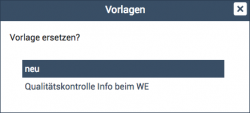
Wenn Sie eine Notiz verfassen oder aus einer Vorlage übernehmen und diese Notiz sichern (3) wird sie im Kontext des ausgewählten Datensatzes und Notizart gesichert. Existiert bereits eine Notizvorlage zu einer Notizart und Sie möchten eine neue Variante einer Notizvorlage sichern (7), dann werden Sie gefragt, ob Sie eine vorhandene Vorlage überschreiben oder eine neue Vorlage erstellen möchten.
Löschen
Um eine Notizvorlage zu löschen, rufen Sie zunächst die Liste an Vorlagen (6) auf und klicken dann auf das Minus-Symbol (8) der jeweiligen Vorlage, die Sie löschen möchten.
Notiz-Typ anlegen
Grundtabellen > Tabellenkonfiguration > Kunden > Notizart hinzufügen